
Σε αυτό το εγχειρίδιο, δύο απλοί τρόποι για να δημιουργήσετε έναν λογαριασμό εκτός σύνδεσης κατά την εγκατάσταση των τελευταίων εκδόσεων των Windows 10 και πρόσθετες πληροφορίες που μπορεί να είναι χρήσιμες για τη δημιουργία ενός τοπικού λογαριασμού ή διαχειριστή χρήστη.
Τρόποι χρήσης Αυτόνομου λογαριασμού κατά την εγκατάσταση των Windows 10
Η ευκολότερη μέθοδος δημιουργίας ενός αυτόνομου λογαριασμού αντί να χρησιμοποιήσετε το λογαριασμό της Microsoft στο σύννεφο - που εκτελεί μια καθαρή εγκατάσταση των Windows 10 στο σπίτι χωρίς σύνδεση στο Internet. Ωστόσο, εάν έχετε ήδη συνδεθεί με το Διαδίκτυο και έφτασε το "Σύνδεση με τον λογαριασμό της Microsoft", ξεκινήστε ξανά τη διαδικασία εγκατάστασης - όχι η πιο βολική μέθοδος.
Αντ 'αυτού, μπορείτε να κάνετε ως εξής ότι θα παράσχει επίσης τη δυνατότητα δημιουργίας τοπικού λογαριασμού:
- Εάν διαθέτετε ήδη ένα λογαριασμό της Microsoft, εισάγετε το κατάλληλο e-mail. Εάν όχι, πληκτρολογήστε οποιαδήποτε διεύθυνση ηλεκτρονικού ταχυδρομείου για την οποία υπάρχει ένας τέτοιος λογαριασμός, για παράδειγμα, αυτό: [email protected]
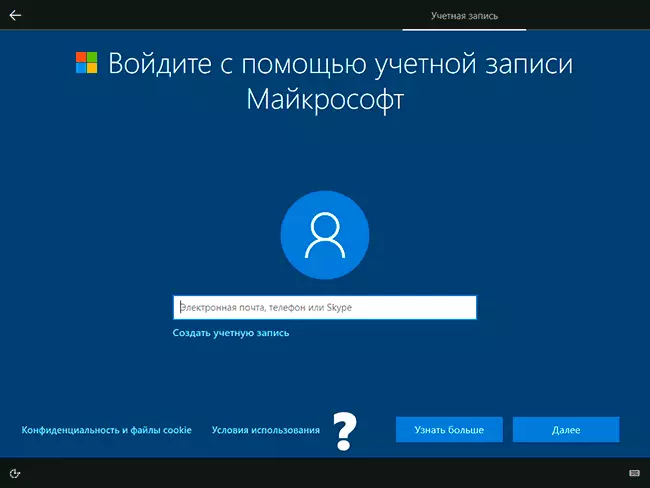
- Εισαγάγετε οποιονδήποτε κωδικό πρόσβασης εκτός από το σωστό.
- Μετά την εισαγωγή του λανθασμένου κωδικού πρόσβασης, θα σας προσφερθεί για να το επαναφέρετε, αλλά εδώ θα εμφανιστεί μια άλλη επιλογή "μέχρι στιγμής που παραλείψετε αυτό το βήμα" - Επιλέξτε αυτήν την επιλογή.
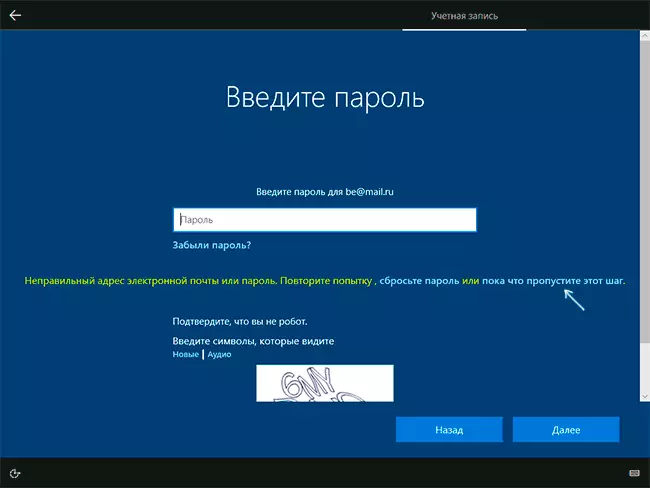
- Στην επόμενη οθόνη, επιλέξτε "Περιορισμένες ευκαιρίες".
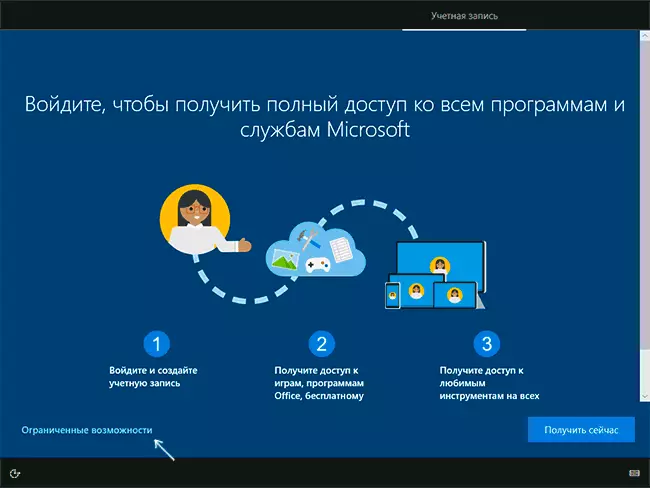
- Δημιουργήστε έναν τοπικό λογαριασμό για χρήση σε έναν υπολογιστή (αμέσως μετά τη δημιουργία αυτής της καταχώρησης θα υπάρχουν δικαιώματα διαχειριστή, ένα άλλο σημαντικό σημείο: μην χρησιμοποιείτε το όνομα "διαχειριστή" για λογαριασμό, αυτό το όνομα είναι δεσμευμένο για έναν κρυφό χρήστη σύστημα).
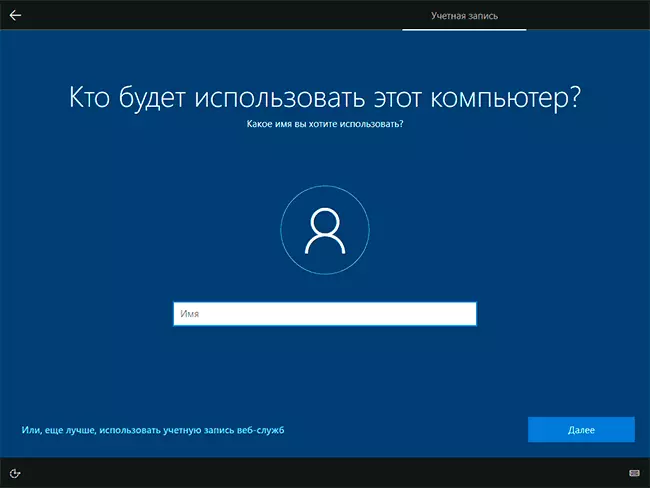
Εδώ γενικά γενικά, όλα είναι όλα - δημιουργείται ένας αυτόνομος λογαριασμός στον υπολογιστή σας και μπορεί να χρησιμοποιηθεί αντί του λογαριασμού της Microsoft.
Μια άλλη απλή μέθοδος, εάν μπορείτε εύκολα να απενεργοποιήσετε το Internet (αφαιρέστε το καλώδιο, απενεργοποιήστε το δρομολογητή Wi-Fi από την Outlet) - κάντε κλικ στο κουμπί "Δημιουργία λογαριασμού" στην οθόνη με είσοδο στον λογαριασμό της Microsoft, περιμένετε κάποια στιγμή και, Αφού εμφανιστεί το μήνυμα σφάλματος (δεδομένου ότι το Διαδίκτυο είναι απενεργοποιημένο), κάντε κλικ στο κουμπί "Παράλειψη αυτού του βήματος" - το επόμενο βήμα θα ανοίξει το παράθυρο για την εισαγωγή του ονόματος του τοπικού λογαριασμού.
Επιπλέον πληροφορίες
Εάν εξακολουθήσατε να δημιουργήσετε το λογαριασμό της Microsoft ή εισάγετε στο πλαίσιο του κατά την εγκατάσταση των Windows 10, και τώρα για οποιονδήποτε λόγο θέλετε να χρησιμοποιήσετε ένα αυτόνομο λογαριασμό αντί για αυτό, μπορείτε να μεταβείτε στις παραμέτρους - λογαριασμούς - τα δεδομένα σας και να κάνετε κλικ στο "Σύνδεση" , με έναν τοπικό λογαριασμό, "Περισσότερα για αυτό και άλλες μεθόδους - πώς να διαγράψετε το λογαριασμό της Microsoft στα Windows 10.
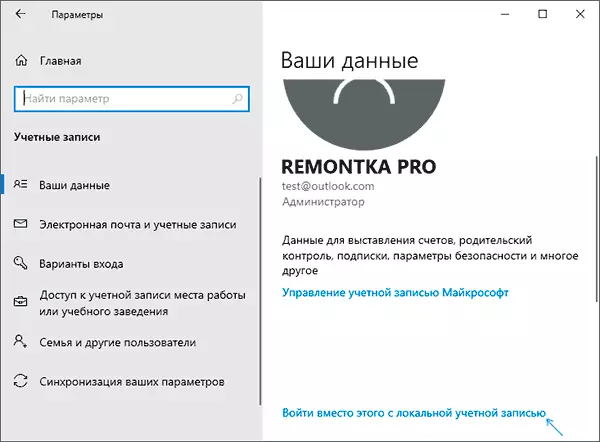
Μια άλλη μέθοδος είναι να δημιουργήσετε έναν τοπικό λογαριασμό χρήστη και να σας δώσει δικαιώματα διαχειριστή, να μεταβείτε κάτω από αυτό και στη συνέχεια στο τμήμα επιλογών - λογαριασμών - οικογένεια και άλλους χρήστες για να διαγράψετε τον διαθέσιμο λογαριασμό της Microsoft.
